# Tkinter 標簽
> 原文: [https://pythonbasics.org/tkinter-label/](https://pythonbasics.org/tkinter-label/)
Tkinter 標簽窗口小部件可用于在屏幕上顯示文本或圖像。 標簽只能顯示單一字體的文本。 文本可以跨越多行。
您可以在標簽中放置任何文本,并且在窗口中可以具有多個標簽(就像在窗口中可以多次放置任何小部件一樣)。
## 示例
### 簡介
只需兩行代碼即可添加標簽。 第一行定義標簽和文本。 第二行設置二維位置:
```py
text = Label(self, text="Just do it")
text.place(x=70,y=90)
```
您可以更改字體顏色或標簽大小:
```py
label1 = Label(master, text="Tkinter", fg="red")
label1 = Label(master, text="Helvetica", font=("Helvetica", 18))
```
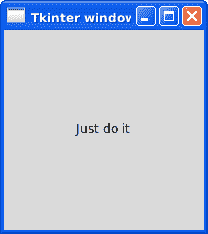
### Tkinter 標簽示例
本示例在屏幕上顯示一個標簽。 這是 Tkinter 著名的“hello world”程序,但是我們決定更改文本。
如果您沒有為標簽窗口小部件指定大小,則將其大小設置為足以適合文本的大小。
```py
from tkinter import *
class Window(Frame):
def __init__(self, master=None):
Frame.__init__(self, master)
self.master = master
self.pack(fill=BOTH, expand=1)
text = Label(self, text="Just do it")
text.place(x=70,y=90)
#text.pack()
root = Tk()
app = Window(root)
root.wm_title("Tkinter window")
root.geometry("200x200")
root.mainloop()
```
### Tkinter 時鐘
Tkinter 標簽正在使用雙緩沖技術。 此技術可防止在更新屏幕時輕拂屏幕。
您可以說一個時鐘每秒更新一次,但不會看到任何閃爍。 該技術目前非常標準,我們不希望在 GUI 窗口中有任何滑動。
時鐘可以簡單地添加一個計時器功能,如下所示:
```py
from tkinter import *
import time
class App(Frame):
def __init__(self,master=None):
Frame.__init__(self, master)
self.master = master
self.label = Label(text="", fg="Red", font=("Helvetica", 18))
self.label.place(x=50,y=80)
self.update_clock()
def update_clock(self):
now = time.strftime("%H:%M:%S")
self.label.configure(text=now)
self.after(1000, self.update_clock)
root = Tk()
app=App(root)
root.wm_title("Tkinter clock")
root.geometry("200x200")
root.after(1000, app.update_clock)
root.mainloop()
```
那將顯示此時鐘自動更新:
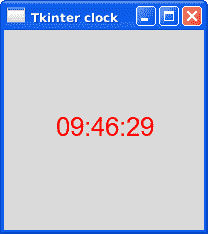
[下載 Tkinter 示例](https://gum.co/ErLc)
- 介紹
- 學習 python 的 7 個理由
- 為什么 Python 很棒
- 學習 Python
- 入門
- 執行 Python 腳本
- 變量
- 字符串
- 字符串替換
- 字符串連接
- 字符串查找
- 分割
- 隨機數
- 鍵盤輸入
- 控制結構
- if語句
- for循環
- while循環
- 數據與操作
- 函數
- 列表
- 列表操作
- 排序列表
- range函數
- 字典
- 讀取文件
- 寫入文件
- 嵌套循環
- 切片
- 多個返回值
- 作用域
- 時間和日期
- try except
- 如何使用pip和 pypi
- 面向對象
- 類
- 構造函數
- 獲取器和設置器
- 模塊
- 繼承
- 靜態方法
- 可迭代對象
- Python 類方法
- 多重繼承
- 高級
- 虛擬環境
- 枚舉
- Pickle
- 正則表達式
- JSON 和 python
- python 讀取 json 文件
- 裝飾器
- 網絡服務器
- 音頻
- 用 Python 播放聲音
- python 文字轉語音
- 將 MP3 轉換為 WAV
- 轉錄音頻
- Tkinter
- Tkinter
- Tkinter 按鈕
- Tkinter 菜單
- Tkinter 標簽
- Tkinter 圖片
- Tkinter 畫布
- Tkinter 復選框
- Tkinter 輸入框
- Tkinter 文件對話框
- Tkinter 框架
- Tkinter 列表框
- Tkinter 消息框
- Tkinter 單選按鈕
- Tkinter 刻度
- 繪圖
- Matplotlib 條形圖
- Matplotlib 折線圖
- Seaborn 分布圖
- Seaborn 繪圖
- Seaborn 箱形圖
- Seaborn 熱力圖
- Seaborn 直線圖
- Seaborn 成對圖
- Seaborn 調色板
- Seaborn Pandas
- Seaborn 散點圖
- Plotly
- PyQt
- PyQt
- 安裝 PyQt
- PyQt Hello World
- PyQt 按鈕
- PyQt QMessageBox
- PyQt 網格
- QLineEdit
- PyQT QPixmap
- PyQt 組合框
- QCheckBox
- QSlider
- 進度條
- PyQt 表格
- QVBoxLayout
- PyQt 樣式
- 編譯 PyQt 到 EXE
- QDial
- QCheckBox
- PyQt 單選按鈕
- PyQt 分組框
- PyQt 工具提示
- PyQt 工具箱
- PyQt 工具欄
- PyQt 菜單欄
- PyQt 標簽小部件
- PyQt 自動補全
- PyQt 列表框
- PyQt 輸入對話框
- Qt Designer Python
- 機器學習
- 數據科學
- 如何從機器學習和 AI 認真地起步
- 為什么要使用 Python 進行機器學習?
- 機器學習庫
- 什么是機器學習?
- 區分機器學習,深度學習和 AI?
- 機器學習
- 機器學習算法比較
- 為什么要使用 Scikit-Learn?
- 如何在 Python 中加載機器學習數據
- 機器學習分類器
- 機器學習回歸
- Python 中的多項式回歸
- 決策樹
- k 最近鄰
- 訓練測試拆分
- 人臉檢測
- 如何為 scikit-learn 機器學習準備數據
- Selenium
- Selenium 瀏覽器
- Selenium Cookie
- Selenium 執行 JavaScript
- Selenium 按 ID 查找元素
- Selenium 無頭 Firefox
- Selenium Firefox
- Selenium 獲取 HTML
- Selenium 鍵盤
- Selenium 最大化
- Selenium 截圖
- Selenium 向下滾動
- Selenium 切換到窗口
- Selenium 等待頁面加載
- Flask 教程
- Flask 教程:Hello World
- Flask 教程:模板
- Flask 教程:路由
